
Көптөгөн компьютер колдонуучулары жок дегенде бир жолу компьютерде иштеп жатканда аны тоңдуруп алган жагдайга туш болушкан "Explorer". Мындай көйгөйлөр дайыма болуп турса, андан да жаман. Windows 7 операциялык тутумунда ушул маанилүү элементтин кадимки ишин калыбына келтирүү үчүн кандай жолдор бар экендигин билип алыңыз.
Дагы окуңуз:
Windows 7де Explorer программасын кантип ачуу керек
EXPLORER.EXE - кандай процесс
"Explorer" ишин кайра баштоо жолдору
Эң ыңгайсыз вариант - тоңдурулган ишти улантуу "Explorer" - Бул компьютерди өчүрүп-күйгүзүү. Бул көйгөй келип чыкканда, көптөгөн колдонуучулар муну жасашат. Бирок ошол эле учурда, көйгөй келип чыккан учурда минималдаштырылган бардык документтер жана программалар күч менен аякталат, бул аларга киргизилген өзгөртүүлөр сакталбайт. Бул тандоо бизге туура келбейт, ошондуктан компьютерди өчүрүп-күйгүзбөстөн ушул абалдан чыгуу ыкмасын карап чыгабыз. Ошондой эле, жумуштагы көйгөйлөрдүн түпкү себептерин жоюу жолдорун изилдейбиз. "Explorer".
1-ыкма: Тапшырма менеджери
Тоңдурулган ишти кайра жандандыруунун эң оңой жолдорунун бири "Explorer" колдонмо болуп саналат Task Manager. Бул куралды колдонуп, EXPLORER.EXE жараяны мажбурлап токтотулуп, андан кийин кайра жүргүзүлөт.
- Колдонуучулар ачкан эң кеңири таралган параметр Task Manager контексттик меню аркылуу аткарылат "Иш панелинин". Илип жатканда "Explorer" бул ыкма иштебейт. Бирок "ысык" баскычтарды колдонуу менен ыкма ылайыктуу. Ошондуктан айкалыштырыңыз Ctrl + Shift + Esc.
- Task Manager ишке киргизилет. Өтмөккө өтүңүз "Иштеп".
- Ачылган терезенин тегизинде пайда болгон тизмеде сиз аталган элементти табышыңыз керек "EXPLORER.EXE". Эгерде компьютерде көптөгөн процесстер иштеп жатса, анда аталган объектти табуу оңой болбойт. Тапшырманы жеңилдетүү үчүн, бардык элементтерди алфавиттик тартипте кура аласыз. Бул үчүн, тилкенин атын чыкылдатыңыз "Сүрөттүн аталышы".
- Керектүү буюмду тапкандан кийин, аны тандап, басыңыз "Процессти аягына чыгаруу".
- Сиздин чечимиңизди тастыктаган диалог терезеси ачылат. басма сөз "Процессти аягына чыгаруу".
- Андан кийин, бардык панелдер, иконалар күйүп турат "Такта" жана ачык терезелер жоголот. Кооптонбоңуз, анткени бул EXPLORER.EXE процесси мажбурлап токтотулганда табигый нерсе, натыйжада жумуш токтотулат. "Explorer". Азыр биздин милдетибиз анын иштешин калыбына келтирүү. Терезеде Task Manager басма сөз "File". Ачкан тизмеде, тандаңыз "Жаңы чакырык (иштетүү ...)".
- Терезе ачылат "Жаңы тапшырма түзүү". Буйрукту бир гана талаага киргизиңиз:
изилдөөчү аялбасма сөз "OK".
- "Explorer" кайра. Эми анын иши жана иштеши толугу менен калыбына келтирилет.






Сабак: Windows 7де "Task Manager" ачуу
2-ыкма: Графикалык карта драйверин жаңыртыңыз
Маселени чечүүнүн жогорудагы ыкмасы бир эле жолу көрүнүп турса жакшы болот. Бирок кырдаал улам-улам кайталанып жатса, анын кесепеттерин чечишибиз керек эмес, көйгөйлөрдүн түпкү себебин издөө керек. Ал, мисалы, туура эмес видео драйверде болушу мүмкүн. Келгиле, бул жагдайды кантип чечүүгө болорун карап көрөлү.
- Баскычты чыкылдатыңыз "Старт". Кир "Башкаруу панели".
- Азыр чыкылдатыңыз "Система жана Коопсуздук".
- Топто пайда болгон терезеде "Систем" чыкылдатуу пункту Түзмөк башкаргычы.
- Терезе пайда болот Түзмөк башкаргычы. Андагы топтун атын чыкылдатыңыз. "Видео адаптерлер".
- Түзмөктөрдүн тизмеси ачылат, алардын ичинен компьютериңизге туташкан видео картанын аталышы болушу керек. Бул элементтин атына чычкандын сол баскычы менен эки жолу чыкылдатыңыз.
- Тандалган түзмөктүн касиеттери терезеси ачылат. Өтмөккө өтүңүз "Айдоочу".
- Кийинки баскычты чыкылдатыңыз "Delete" ачылган терезенин эң түбүндө.
- Объект жок кылынгандан кийин, драйверди түзмөк ID'си боюнча издөө керек. Табылган файл жүктөлүп, компьютерге орнотулушу керек. Эгерде сиз издөө жана орнотуу операциясын кол менен аткаргыңыз келбесе, анда бул тапшырманы адистештирилген программаларга, атап айтканда DriverPack Solution тапшырсаңыз болот.



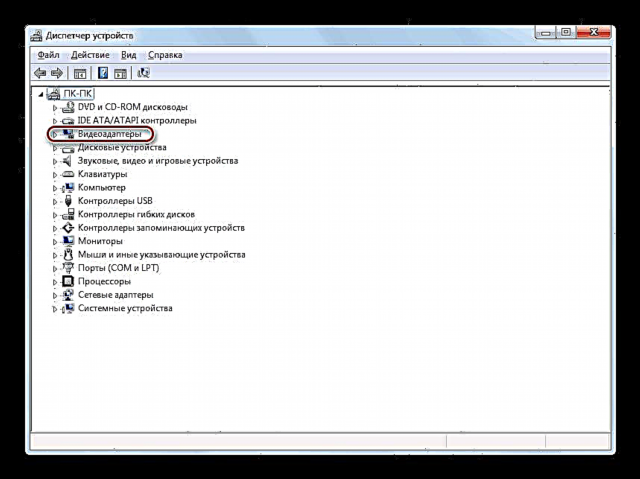



Сабак: DriverPack Solution жардамы менен компьютердеги драйверлерди кантип жаңыртуу керек
3-ыкма: RAM жетишпегендиктеринин чечилиши
Дагы бир себеби тоңот "Explorer", сиздин компьютериңизде жүктөлгөн бардык тапшырмаларды аткаруу үчүн жөнөкөй аппараттык ресурстар жетишсиз экендигинен келип чыгышы мүмкүн. Ошондуктан, тутумдун айрым бөлүктөрү жайлай баштайт же иштебей калат. Айрыкча, бул көйгөйгө RAM же начар процессору бар, аз кубаттуулугу бар компьютерлердин колдонуучулары туш болушат. Бул учурда эмне кылуу керек экендигин аныктап алалы.
Албетте, учурдагы көйгөйдү түп тамырынан чечүүнүн мыкты жолу - бул кыйла күчтүү процессорду сатып алуу же кошумча "RAM" тилкесин сатып алуу. Бирок тилекке каршы, бардыгы эле бул иш-чараларга барууга даяр эмес, ошондуктан биз тоңдуруу үчүн эмне кылуу керектигин аныктайбыз. "Explorer" мүмкүн болушунча сейрек кездешет, бирок жабдык компоненттерин алмаштырбаңыз.
- RAM же процессорду жүктөгөн эң "оор" процесстерди аягына чыгарыңыз. Муну бирдей кылсаңыз болот Task Manager. Бул куралды бөлүмдө жандырыңыз "Иштеп". Эң керектүү процесстерди табыңыз. Бул үчүн, тилкенин атын чыкылдатыңыз. "Memory". Бул тилкеде жекече программаларды жана коммуналдык кызматтарды иштетүүгө бөлүнгөн оперативдик жадыбнын көлөмү көрсөтүлгөн. Тилкенин аталышын чыкылдаткандан кийин, бардык элементтер көрсөтүлгөн маанинин азаюу иретинде курулат, башкача айтканда, ресурстарды көп талап кылган процесстер жогору жагында жайгашкан. Эми алардын бирин толтуруңуз, биринчи кезекте тизменин биринчиси. Бирок ошол учурда керектүү тиркемелерди бүтүрбөш үчүн, же андан да маанилүүсү, кандайдыр бир тутумдук процессти токтотуп, кайсы программаны токтотуп жатканыңызды түшүнүү маанилүү. Бир нерсени тандап, басыңыз "Процессти аягына чыгаруу".
- Дагы бир жолу басуу менен иш-аракеттериңизди ырастоо керек болгон терезе ачылат "Процессти аягына чыгаруу".
- Ошол сыяктуу эле, сиз RAMга өтө оор болгон башка процесстерди токтото аласыз. Ошол сыяктуу эле, борбордук процессорду жүктөөчү программалар токтотулушу керек. Бул үчүн, сиз тилкенин аталышын чыкылдатып, жүктөмдүн деңгээли боюнча тизме түзө аласыз "CPU". Андан кийинки иш-аракеттер жогоруда сүрөттөлгөндөй дал келет. Процессорду 10% ашык жүктөгөн элементтерге көңүл буруңуз.
- Ресурсту көп талап кылган процесстер токтоп калгандан кийин "Explorer" калыбына келтириш керек.



Келечекте тоңуп калбаш үчүн "Explorer" ушуга окшош себептерден улам, бир эле учурда бир нече ресурсту талап кылган программаларды колдонуудан алыс болуңуз, ошондой эле компьютерди баштоо учурунда сизге керек болбогон тиркемелерди өчүрүп салыңыз. Барактын файлынын көлөмүн көбөйтүү сунушталат.
4-ыкма: Эскиздерди чагылдырууну өчүрүү
Суукка байланыштуу көйгөйлөрдү жараткан себептердин бири "Explorer", сүрөттүн эскиздери туура эмес көрсөтүлгөн. Интернеттен сүрөттөрдү жүктөөдө, алардын айрымдары толугу менен жүктөлбөй калышы мүмкүн, бул алардын эскиздеринин туура эмес көрсөтүлүшүнө алып келет, натыйжада иштебей калат. "Explorer". Бул көйгөйдү толугу менен четтетүү үчүн, компьютериңиздеги эскиздердин экранын өчүрүп койсоңуз болот.
- басма сөз "Старт" барып "Computer".
- Терезе ачылат "Explorer". Горизонталдык меню пунктун чыкылдатыңыз "Кызмат" анан барып "Папка параметрлери ...".
- Ачылган терезеде Папка параметрлери бөлүмгө жылуу "Көрүү".
- Блокто Өркүндөтүлгөн тандоолор карама-каршы чекит "Файлдын эскиздерин көрсөтүү" белгилебөө. басма сөз "Бур" жана "OK".




Азыр болсо, туруктуу тоңдуруунун себеби "Explorer" Эскиздер туура эмес көрсөтүлдү, көрсөтүлгөн көйгөй мындан ары сизди тынчсыздандырбайт.
5-ыкма: Вирустук инфекцияны жоюу
Кийинки себеп туруксуз иштөөгө алып келиши мүмкүн "Explorer"компьютердин вирус инфекциясы. Тутумдун ушул компонентин тез-тез тоңдурган учурда, инфекциянын башка белгилери жок болсо дагы, компьютерди антивирус менен текшерип көрүүнү сунуш кылабыз. Бул сөзсүз түрдө ашыкча болбойт. Сиз Dr.Web CureIt же орнотууну талап кылбаган башка ушул сыяктуу программаны колдоно аласыз. Ырастоону башка компьютерден же тутумду LiveCD аркылуу иштеткенден кийин эң сонун.

Эгерде вирустун активдүүлүгү аныкталса, программа бул жөнүндө колдонуучуну кабардар кылат жана көйгөйдү мыкты чечүүнү сунуштайт. Түпкү себептерден арылгандан кийин, иштей бериңиз "Explorer" жакшырыш керек.
6-ыкма: Тутумду калыбына келтирүү
Бирок вирус же башка тышкы факторлор мурунтан эле тутумдук файлдарды бузуп, натыйжада иштебей калат "Explorer". Андан кийин системаны калыбына келтириш керек. Келип чыккан көйгөйдүн татаалдыгына жана буга чейин көрүлгөн алдын-алуу иш-аракеттерине жараша, аны четтетүү үчүн төмөнкү аракеттерди жасаса болот:
- Системаны мурда түзүлгөн калыбына келтирүү чекитине кайтарыңыз;
- Системаны алдын-ала түзүлгөн камдык көчүрмөсүнөн калыбына келтирүү;
- SFC программасынын жардамы менен тутумдук файлдардын бүтүндүгүн текшерип, аларды калыбына келтириңиз;
- ОСту толугу менен кайра орнотуңуз.
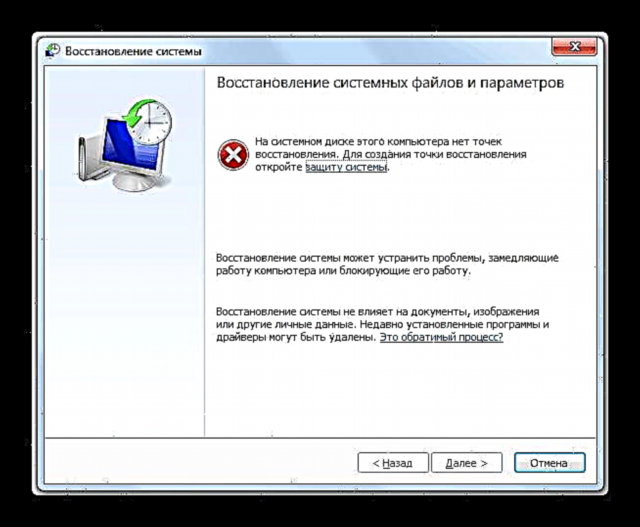
Жогорудагы эки ыкманын биринчиси, сизде мурун түзүлгөн тутумдун калыбына келтирүү же резервдик көчүрмөсү бар "Explorer" такай илинип баштады. Эгер сиз буга чейин коопсуздукка кам көрбөсөңүз, анда бул учурда акыркы эки вариант гана калат. Булардын ичинен, тутумду кайра орнотуу ушул макалада сүрөттөлгөн ыкмалардын эң радикалдуу көрүнүшү, ошондуктан аны, эгерде башка ыкмалар жардам бербесе, аны өзгөчө кырдаалдарда гана колдонушубуз керек.
Бул макалада биз мунун негизги себептерин талкууладык "Explorer" тоңуп калат. Көрүнүп тургандай, алар ар түрдүү болушу мүмкүн. Мындан тышкары, биз аны тез арада жумушчу абалга кантип кайтарууга болоорун, ошондой эле мындай туура эмес иштөөлөрдүн келип чыгышына жараша такай пайда болуп турса, иштин түпкү себебин кантип жоюу керектигин билдик.











